
私は個人的に「新世紀エヴァンゲリオン」の大ファンなので、次の一文を紹介します: 「人々は暗闇を恐れているので、暗闇の中に炎の輪郭を描こうとします。」 Linux 初心者の多くにとって、暗いものは暗いものです。端末の画面も同じです。これは一種の暗闇です。そこで人々は必死に GUI を使用してそれを置き換えます。
ただし、グラフィカル ユーザー インターフェイスは現代のコンピューティングのフレンドリーな側面を表しており、ほとんどの場合に使いやすいです。ただし、コマンド ラインには依然として独自の利点がある場合があります。ある程度の基本的な知識があれば、ユーザー インターフェイスの起動に失敗した場合やメンテナンスが必要な場合に、コマンド ラインを使用して問題を簡単に解決できます。
初心者でも、次の 5 つのコマンドをマスターすれば、簡単に Linux をプレイできます。
sudo
コマンドがクラスに分割されている場合、sudo は間違いなく最も尊敬に値します。 Sudo の動作は非常に単純です。スーパーユーザー (または root) 権限で任意のコマンドを実行します。システムを更新する場合でも、設定ファイルを変更する場合でも、sudo を使用してコマンドを実行することが不可欠です。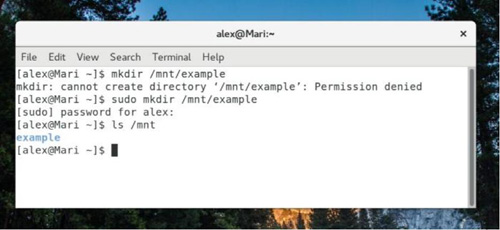
/mnt は root に属しているため、sudo を使用して /mnt にディレクトリを作成する必要があります。
Sudo を使用すると、ユーザーはシステムに損害を与えたり、他のユーザーのプライバシーを閲覧したりすることもできます。このため、初めて sudo を使用する場合、システムは次のプロンプトを表示します:
ローカルのシステム管理者から一般的なガイダンスを受けていると思います。具体的な内容は通常、次の 3 つの点に要約されます。
(1) 他人のプライバシーを尊重します。 (2) 入力する前によく考えてください。 (3)能力が大きければ大きいほど、責任も大きくなります。 自分のユーザーのホーム ディレクトリの外にあるファイルを編集または変更する場合は、多くの場合 sudo を使用する必要があります。 sudo を使用するには、ユーザーが sudoers ファイルに存在するか、スーパーユーザー グループ (通常は「wheel」または「sudo」) のメンバーである必要があります。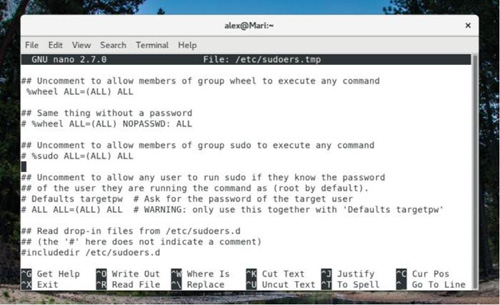
パッケージ マネージャー ツール
sudo を使用する最大の理由は、パッケージ マネージャーを通じて PC にプログラムを追加または削除することです。ここで説明した 3 つの主要なパッケージ マネージャーはそれぞれコマンド パラメーターと構文が異なりますが、パッケージのインストール、パッケージの削除、システム上のすべてのパッケージのアップグレードという同じ 3 つの基本機能をすべて実行できます。 (注: root としてログインしていない場合、これらのコマンドを実行するには sudo を追加する必要があります。)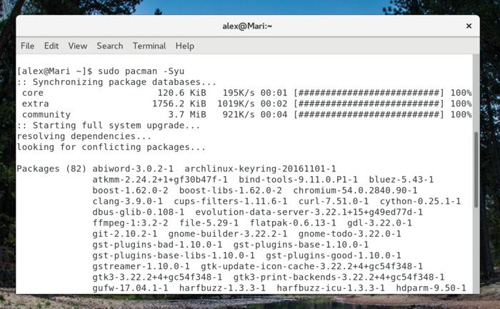
リーリー
ソフトウェア パッケージのインストール:リーリー
パッケージを削除:リーリー
システムのアップグレード:リーリー
ソフトウェア パッケージのインストール:リーリー
パッケージを削除:リーリー
システムのアップグレード:リーリー
ソフトウェア パッケージのインストール:リーリー
パッケージを削除:リーリー
システムのアップグレード:リーリー
各ソフトウェア パッケージ マネージャーの機能はもちろんこれ以外にもありますが、ここでは最もよく使用される 3 つの機能を示します。どの Linux ディストリビューションを選択する場合でも、パッケージ マネージャーを使いやすく、ドキュメントの場所を知っている必要があります。systemctl
長い間、Linux のバックグラウンド プログラム (デーモン) は、initscript と呼ばれる一連のスクリプトを使用してきました。初心者にとって、initscript は読みにくく、解釈したり、変更したりするのが難しいことがよくあります。最近、initscript は Systemd と呼ばれるサービス管理アプリケーションに置き換えられました。新しい Linux ディストリビューションを使用している場合は、Systemd を使用して必要なサービスを開始する方法を学ぶことが適切です。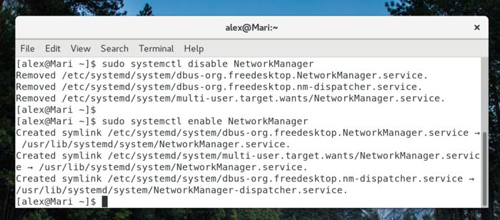
リーリー
同様に、失敗したサービスを再起動するか、その構成を変更する必要がある場合は、restart:を使用します。 リーリー
サービスを停止するには、stop を使用します:リーリー
起動時に各サービスを有効にするには、enable:を使用します。 リーリー
最後に、disable を使用して、起動中のサービスの開始を無効にします:リーリー
ls
シンプルで直観的ではありますが、ls の役割は誰もが思いつかないものです。有効性の点では、ls コマンドは特定のパスにあるすべてのファイルとフォルダーを一覧表示できます。デフォルトでは、現在の作業ディレクトリ (通常はユーザーのホーム ディレクトリ) 内のファイルとフォルダーが一覧表示されます。もちろん、これを使用して、特定のパスにあるコンテンツを検索することもできます。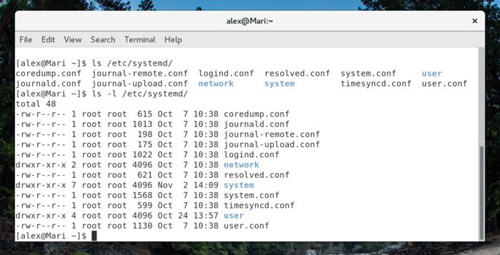
ls コマンドにはさまざまなオプションを追加できます。その中で最もよく使用されるのは -l で、ファイルのアクセス許可と所有権を表示します。
では、Linux バージョンの dir として、ls がそれほど重要な役割を果たすのはなぜでしょうか? まず第一に、ls は構成ファイル内のサブディレクトリを見つけるのに役立ちます。特定の環境では、GUI を使用せずにファイル名を表示することもできます。 Linux のファイル名とコマンドでは大文字と小文字が区別されるため、正確なスペルを簡単に判断できます。つまり、lsを自分の偵察機として使用して、周囲の星系を探索することができます。
######男######助けが必要なのにインターネットにアクセスできない場合があります。この悲惨な状況において、人間は誰もが困難から抜け出せるよう助けることができます。実際のところ、man コマンドはマニュアル (manual) の略であり、コンピュータに保存されている情報のコマンド文書を「オンライン」で表示できます。 chmod の機能を知りたい場合は、ターミナルに man chmod と入力するだけです。さらに、上下の矢印または PgUp キーと PgDn キーを使用して、Man でページをめくることもできます。読み終わったらQを押して終了します。
ls コマンドのマニュアルページ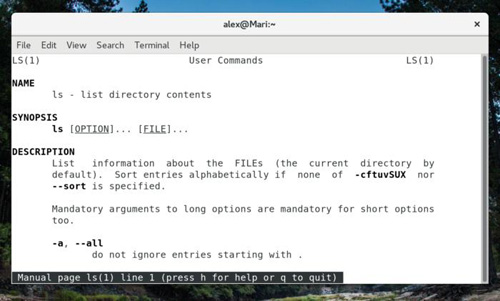 インターネットがない状況でも人間は大いに役立ちますが、Google は依然として最も強力なリソース獲得ツールです。 Google の検索結果に最初に表示されるのは、実際には man ページのような Web バージョンの説明であることに注意してください。
インターネットがない状況でも人間は大いに役立ちますが、Google は依然として最も強力なリソース獲得ツールです。 Google の検索結果に最初に表示されるのは、実際には man ページのような Web バージョンの説明であることに注意してください。
もちろん、今日紹介した 5 つのコマンドはほんの始まりにすぎません。Linux システムをより深く理解するには、さらに多くのコマンドを学習する必要があります。タスクはグラフィカル インターフェイスでさまざまな方法で実行できますが、システムを更新するにはコンソール コマンドが最も速い方法です。さらに、コンソール コマンドには、エラー メッセージを表示する際にも特有の利点があります。これは、更新が失敗したり、パッケージが誤動作したり、インターネットにアクセスできない場合には、多くの場合、コマンド ラインが現在のジレンマに対するより良い解決策であることを意味します。
つまり、熱心に練習すれば、誰でも自信を持ってターミナル コマンドを使用して、仕事や生活のさまざまなニーズを解決できるようになります。
以上が初心者がマスターするための Linux ターミナル コマンドの 5 つのヒントの詳細内容です。詳細については、PHP 中国語 Web サイトの他の関連記事を参照してください。